Dans nos jours numériques, les smartphones et les appareils photo variés ont filtré dans notre vie quoditienne. Nous prenons des photos pour un cours, un voyage, une fête, une réunion, une cérémonie, etc.
Alors, le stockage d'un téléphone portable et de la carte mémoire du caméra est limité, pour autant, beaucoup de personnes aiment bien transférer des photos vers l'ordinateur comme sauvegarde.
Presque tout le monde a l'habitude de gérer les données sur PC à intervalles aléatoires, et personne ne peut éviter l'accident, parfois, nous pouvons supprimer des photos par erreur. Dans l'autre cas, un problème de système du disque dur ou de la carte mémoire peut également causer une suppression par erreur.
Si vous n'avez pas sauvegardé vos photos, comment faire pour récupérer des photos supprimées sur PC ou Mac ? Dans cet article, nous vous présentons 3 méthodes différentes de récupérer des photos perdues définitivement depuis le disque dur de l'ordinateur ou la carte mémoire.
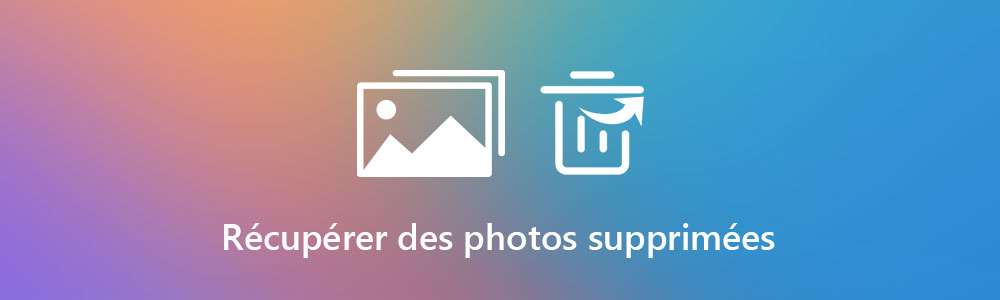
Partie 1. Récupérer des photos supprimées depuis la Corbeille (sur PC)
C'est le cas le plus fréquent de la suppression des photos sur PC. Lorsque vous supprimez des photos en tapant le bouton « Suppr » sur le clavier ou avec l'option Supprimer dans la liste déroulante du clic droit, vous pouvez bien les retrouver dans la Corbeille de votre ordinateur.
L'opération est assez facile. Double cliquez sur « Corbeille » sur le Bureau de votre ordinateur, vous pouvez trouver et récupérer tous les fichiers supprimés après le dernier vidage de votre corbeille.
Tapez le nom ou l'extension des photos que vous voulez restaurer dans la barre de recherche, il peut filtrer les photos dont vous avez besoin dans la fenêtre, juste trouvez et sélectionnez les photos à récupérer.
Enfin, double cliquez sur les photos ou faites un clic droit sur les photos, puis cliquez sur « Restaurer » dans la liste des options pour restaurer les photos supprimées vers l'emplacement d'origine où elles se trouvaient.
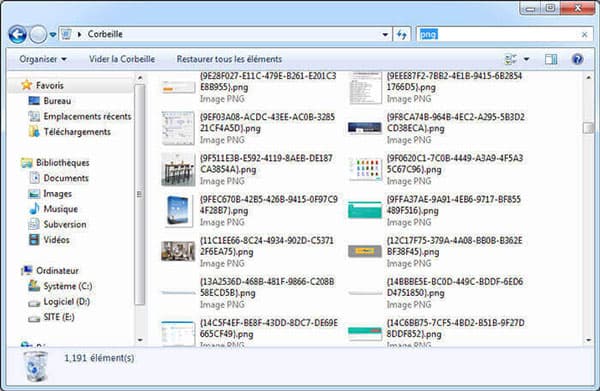 Restaurer les photos supprimées depuis la corbeille
Restaurer les photos supprimées depuis la corbeille
NoteSi vous avez vidé la corbeille, cette méthode ne sera plus utile pour vous, vous pouvez essayer les deux autres méthodes ci-dessous.
Partie 2. Restaurer les photos supprimées à partir des versions précédentes (sur PC)
Si vous avez activé Protection du système de votre ordinateur Windows, il est possible de restaurer les photos supprimées à partir des versions précédentes. Normalement, Windows crée automatiquement des versions précédentes de fichiers qui ont été modifiés depuis la création du dernier point de restauration.
En règle générale, les points de restauration sont créés une fois par jour. Voici le tutoriel de restaurer les photos supprimées à partir des versions précédentes.
Étape 1 Trouvez le dossier où se trouvaient les photos supprimées à restaurer.
Étape 2 Faitez un clic droit sur le dossier > sélectionnez Propriétés dans la liste pour ouvrir la fenêtre pop-up.
Cliquez sur l'onglet Versions précédentes, vous pouvez trouver la liste des versions des dossiers. Sélectionnez les fichiers que vous voulez restaurer dans la liste.
Et puis, cliquez sur le bouton « Restaurer » pour récupérer les photos supprimées. Il est conseillé de faire une sauvegarde des photos supprimées dans un autre chemin ou un disque externe.
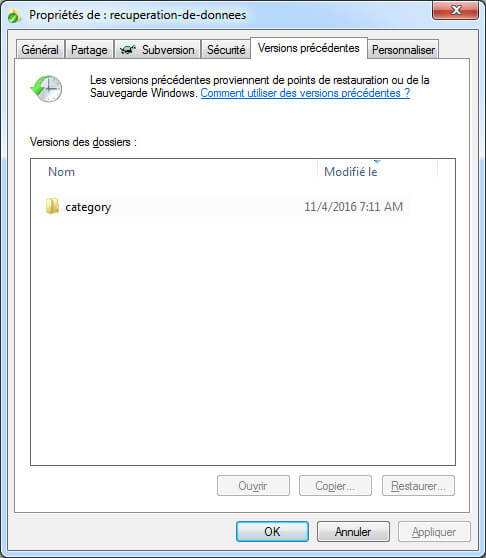 Restaurer les photos supprimées depuis la corbeille
Restaurer les photos supprimées depuis la corbeille
Partie 3. Récupérer des photos supprimées avec Aiseesoft Data Recovery (sur PC ou Mac)
Si vous avez supprimé les photos avec le raccourci Maj + Suppr ou avez vidé la corbeille, il vous faut faire appel à un logiciel de récupération de photos pour retrouver vos photos effacées.
Ici, nous vous recommandons Aiseesoft Data Recovery. Dans la dernière partie, vous pouvez trouver le guide ultime de récupérer des photos effacées sur Mac ou PC avec ce programme fiable.
Aiseesoft Data Recovery
- Récupérer des photos supprimées du disque dur, de la carte mémoire, du disque flash, etc.
- Scanner et afficher les photos supprimées sur tous les disques dur sur votre ordinateur.
- Supporter les formats d'image PNG, JPG, ICO, BMP, GIF, TIF, WMF, PSD, THEME, PSP, TIFF, HEIC, etc.
- Compatible avec Windows 10/8.1/8/7/Vista/XP (SP2 ou ultérieur), Mac 10.7 et supérieur (y compris macOS Sequoia).
- En plus de photos, vidéos, audio, emails, documents Microsoft et d'autres données peuvent également récupérés avec ce programme.
Note Pour assurer un bon résultat de récupération, il est conseillé de ne plus faire des opérations sur votre ordinateur, car les nouvelles données enregistrées peuvent écraser les photos supprimées, ce qui peut endommager le fichier récupéré.
Étape 1 Ouvrir Aiseesoft Data Recovery
Téléchargez gratuitement et installez ce programme sur votre ordinateur. Ouvrez-le et vous allez trouver l'interface conviviale comme ci-dessous :
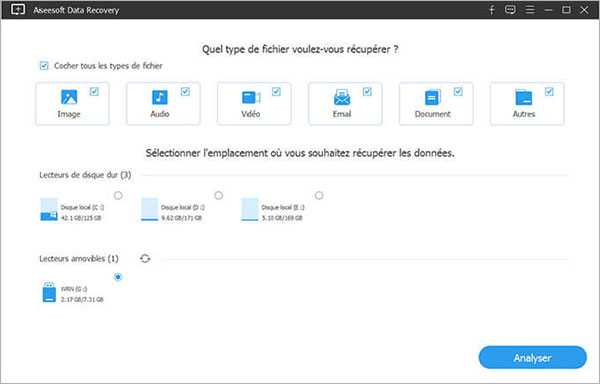 Ouvrir Aiseesoft Data Recovery
Ouvrir Aiseesoft Data Recovery
Étape 2 Scanner les photos supprimées
Pour récupérer des photos depuis le disque dur ou la carte mémoire, cochez Image comme type de fichier à scanner ; quant au lecteur de disque, sélectionnez lequel où se trouvaient les photos supprimées. Ensuite, cliquez sur le bouton « Analyser » pour commencer le balayage.
Étape 3 Récupérer des photos supprimées sur PC ou Mac
Après l'analyse avec succès, toutes les photos scannés vont être listées sur l'interface principale. Il vous offre deux modes de classification, vous pouvez chercher les photos à récupérer selon Liste de type ou Liste de chemin.
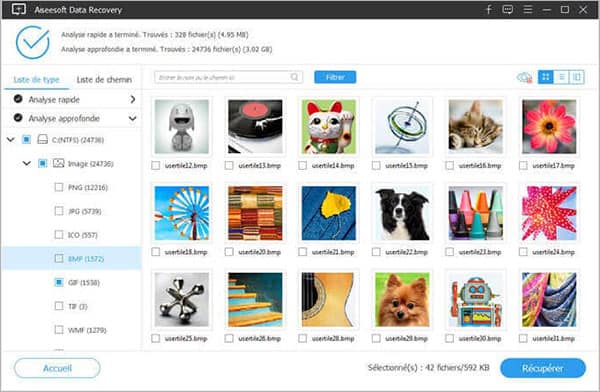 Récupérer des photos supprimées sur PC ou Mac
Récupérer des photos supprimées sur PC ou Mac
Il vous permet de pré-visualiser les photos pour vérifier si ce sont bien lesquelles dont vous avez besoin. Enfin, cochez toutes les photos que vous voulez et cliquez sur le bouton « Récupérer » pour commencer le processus de récupérer des photos supprimées sur PC ou Mac.
AstuceAiseesoft Data Recovery fait l'analyse rapide à votre lecteur de disque ou disque amovible par défaut. Si vous ne pouvez pas trouver les photos avec ce mode, ressayez avec le mode Analyse approfondie. Et ce serait mieux de cocher Image et Autres pour trouver toutes les photos sur le disque ou la carte.
Conclusion
Dans cet article, nous vous avons présenté 3 méthodes différentes pour vous aider à récupérer des photos supprimées sur PC ou Mac, vous pouvez en choisir un selon le niveau de la suppression. En plus, nous avons également les tutoriels de récupérer des photos supprimées Android ou récupérer des photos effacées iPhone.
Que pensez-vous de cet article ?
Note : 4,7 / 5 (basé sur 74 votes)
 Rejoignez la discussion et partagez votre voix ici
Rejoignez la discussion et partagez votre voix ici


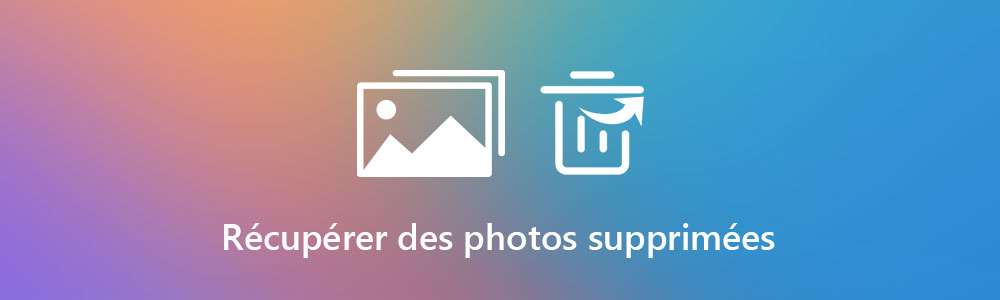
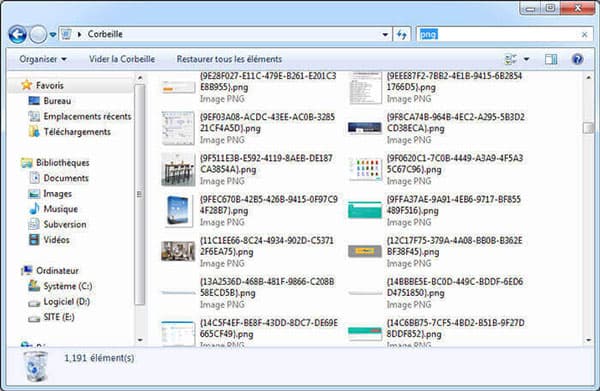
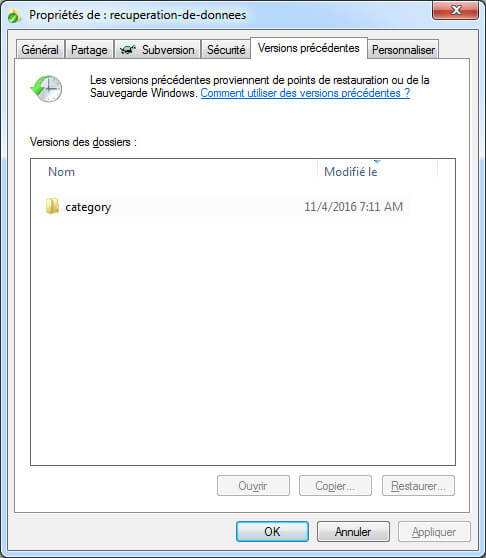
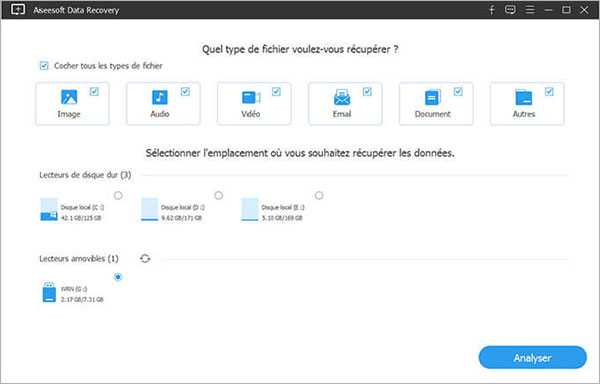
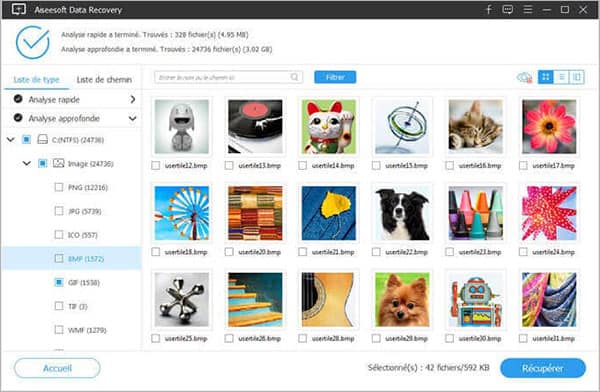
 Logiciels de récupération photos
Logiciels de récupération photos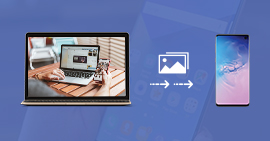 Sauvegarder les photos Android
Sauvegarder les photos Android Android File Transfer
Android File Transfer
